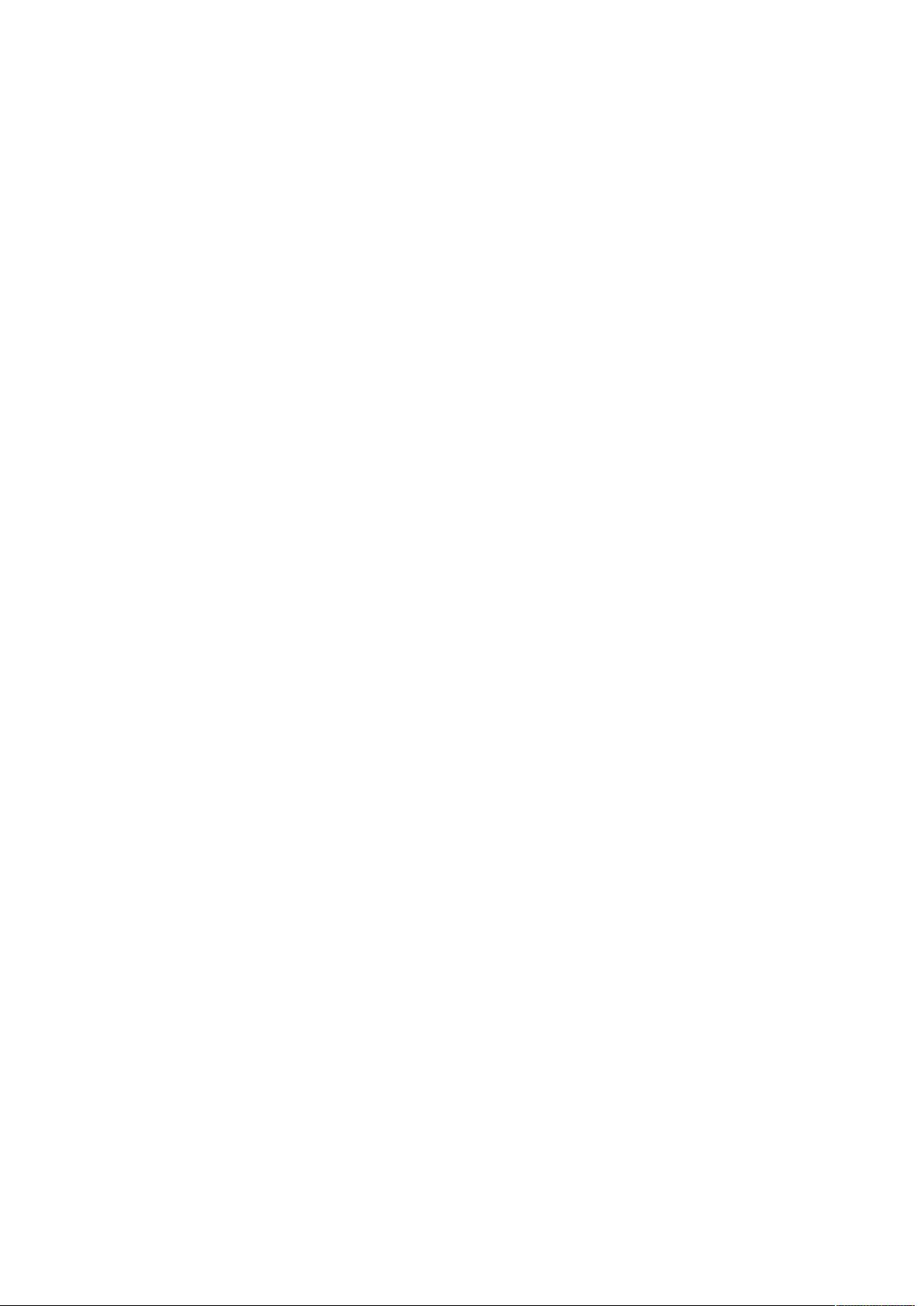QEMU模拟器详解:快速启动与多平台支持
"这篇文档是关于qemu模拟器的使用指南,主要介绍如何启动和配置qemu以模拟不同类型的硬件设备,包括硬盘、软盘、CD-ROM和网络接口。qemu是一个高效且跨平台的模拟器,能很好地支持多种操作系统和架构。"
qemu是一个强大的开源模拟器,它允许用户在一台计算机上运行多种不同的操作系统,无需实际的硬件环境。它支持x86、ARM、MIPS等架构,并且能够模拟完整的硬件环境,包括CPU、内存、磁盘和网络设备。
快速启动qemu时,你需要提供一个Linux镜像文件,如`qemu linux.img`,这将启动Linux操作系统并显示命令行界面。镜像文件通常包含操作系统的完整映像,用于模拟硬盘。
qemu的调用方式具有丰富的选项,例如:
- `-M machine`:指定要模拟的机器类型,通过`-M ?`可以查看所有可用的机器列表。
- `-fda`, `-fdb`, `-hda`, `-hdb`, `-hdc`, `-hdd`:分别指定软盘和硬盘的镜像文件,`-fdc`和`-hdc`也可用于模拟CD-ROM。
- `-boot [a|c|d]`:设定启动设备,通常是硬盘(c)或CD-ROM(d)。
- `-snapshot`:启用快照模式,操作不会永久写入镜像,除非强制写回。
- `-mmegs`:设置虚拟内存大小,默认为128MB。
- `-smp n`:模拟多处理器系统,支持最多255个CPU。
- `-nographic`:禁用图形界面,只保留串口输出,便于命令行调试。
- `-klanguage`:设置键盘布局,适用于非标准键盘布局。
此外,qemu还支持音频模拟,可以通过`-audio-help`查看声音驱动和参数,以及网络模拟,允许虚拟机连接到实际网络。
在使用qemu时,你可以根据需求自定义模拟环境,例如安装额外的设备驱动,配置网络接口,甚至进行硬件级别的性能优化。对于开发、测试和教学来说,qemu是一个不可或缺的工具,因为它提供了在单一物理机器上运行和比较不同操作系统的可能性,而无需物理硬件资源。
723 浏览量
984 浏览量
348 浏览量
2024-10-29 上传
133 浏览量
301 浏览量
532 浏览量
223 浏览量
jackywpy
- 粉丝: 0
- 资源: 4
最新资源
- bash脚本编写教程
- WSC/ADL:Web Services组合系统体系结构描述语言
- 常用开源软件说明手册
- 高质量c++编程指南
- map reduce by google inc
- bigtable by google inc
- U-BOOT 在S3C2410的移植
- 《计算机组成原理》第一章课件
- Practical Apache Struts 2 Web 2.0 Projects.pdf
- ACM+算法集--常用ACM算法
- 华为电路设计规范,得到很多人的认可
- sq安装步骤,安装问题
- linux下建立DNS
- Arcgis开发宝典
- 是个IC资料 PDF型的
- 办公自动化EXECL(提高操作EXECL的能力)